Quels sont les avantages de l'utilisation de l'épée de descente ?
A quoi sert l’épée de Descension ? L’épée de la Descension est une arme puissante dans le jeu vidéo populaire Genshin Impact. Cette épée cinq étoiles …
Lire l'article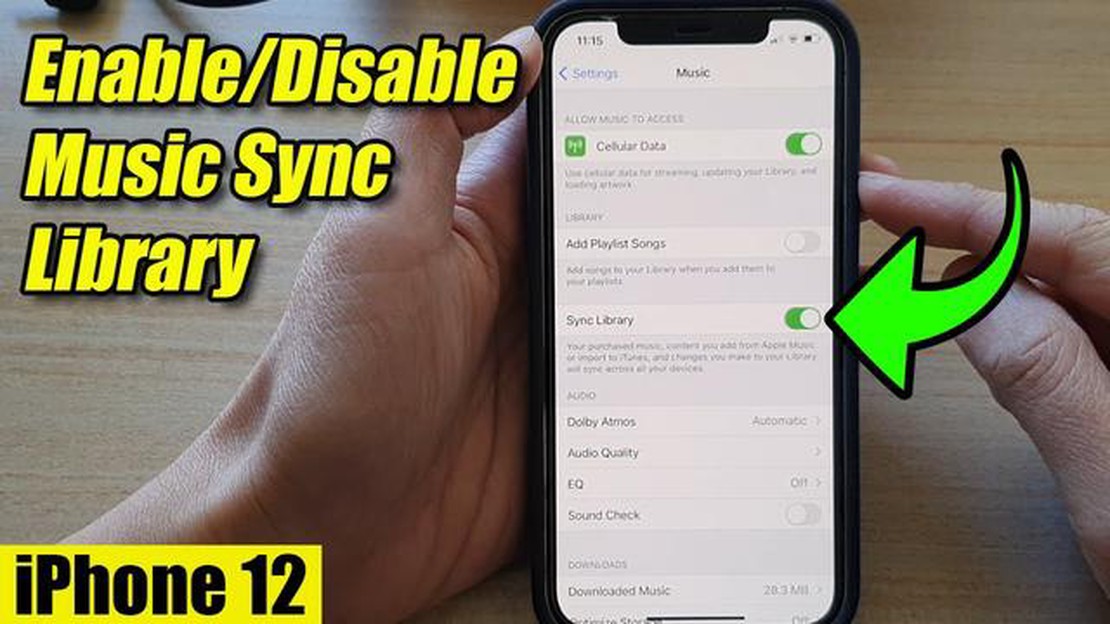
Lorsqu’il s’agit d’écouter de la musique sur votre iPhone, il est important de savoir où se trouve votre bibliothèque musicale. Que vous soyez un passionné de jeux, un mélomane ou un utilisateur occasionnel, la localisation de votre bibliothèque musicale peut améliorer votre expérience globale sur l’iPhone. Dans ce guide simple, nous allons vous expliquer les étapes à suivre pour localiser votre bibliothèque musicale et vous assurer un accès facile à tous vos morceaux et albums préférés.
Tout d’abord, accédez à l’écran d’accueil de votre iPhone en appuyant sur le bouton d’accueil ou en balayant vers le haut depuis le bas de l’écran. Une fois sur l’écran d’accueil, recherchez l’application “Musique”. Cette application est représentée par une icône blanche sur laquelle figure une note de musique multicolore. Tapez sur l’application pour l’ouvrir.
Lorsque vous ouvrez l’application “Musique”, vous vous retrouvez par défaut dans l’onglet “Bibliothèque”. Vous y trouverez une liste d’options comprenant “Listes de lecture”, “Artistes”, “Albums” et “Chansons”. Tapez sur l’option souhaitée pour accéder à votre bibliothèque musicale. Par exemple, si vous souhaitez parcourir vos chansons, appuyez sur l’option “Chansons”.
Une fois que vous êtes dans la section de votre bibliothèque musicale, vous pouvez facilement naviguer dans votre collection en faisant défiler l’écran vers le haut ou vers le bas. Vous pouvez également utiliser la barre de recherche en haut de l’écran pour trouver des chansons ou des albums spécifiques. Si vous disposez d’une grande bibliothèque musicale, le fait d’organiser votre musique en listes de lecture ou d’utiliser les onglets “Artistes” ou “Albums” peut vous aider à trouver plus rapidement ce que vous cherchez.
En conclusion, la localisation de votre bibliothèque musicale sur votre iPhone est une opération simple qui peut grandement améliorer votre expérience d’écoute. En suivant ces étapes, vous pourrez facilement trouver et écouter vos chansons et albums préférés. N’hésitez pas à explorer votre bibliothèque musicale et à découvrir de nouveaux morceaux à écouter sur votre iPhone !
Si vous êtes un utilisateur d’iPhone et que vous souhaitez localiser votre bibliothèque musicale, vous avez de la chance ! Trouver votre bibliothèque musicale sur votre iPhone est un processus simple et rapide. Suivez les étapes ci-dessous pour accéder à votre collection musicale.
1. Ouvrez l’application Musique: L’application Musique est représentée par une icône noire et blanche avec une note de musique. Appuyez sur cette icône pour ouvrir l’application.
2. Naviguer vers la bibliothèque: Une fois l’application Musique ouverte, plusieurs options s’affichent en bas de l’écran. Tapez sur “Bibliothèque” dans le coin inférieur gauche pour accéder à votre bibliothèque musicale.
3. Explorer votre musique: Une fois dans la section Bibliothèque, vous pouvez explorer votre collection de musique. Vous pouvez afficher votre musique par Chansons, Artistes, Albums ou Genres en tapant sur l’onglet correspondant en haut de l’écran.
4. Recherche de chansons ou d’albums spécifiques: Si vous recherchez une chanson ou un album spécifique, vous pouvez utiliser la barre de recherche en haut de l’écran pour trouver rapidement ce que vous cherchez. Il vous suffit d’appuyer sur la barre de recherche et de taper le nom de la chanson ou de l’album.
5. Créer des listes de lecture: Pour organiser votre musique, vous pouvez créer des listes de lecture dans l’application Musique. Appuyez sur l’onglet “Listes de lecture” en bas de l’écran, puis sur le bouton “+” pour créer une nouvelle liste de lecture. Vous pouvez ajouter des chansons à vos listes de lecture en tapant sur les trois points en regard d’une chanson et en sélectionnant “Ajouter à la liste de lecture”.
6. Télécharger de la musique pour l’écouter hors ligne: Si vous souhaitez écouter votre musique hors ligne, vous pouvez télécharger des chansons sur votre iPhone. Pour ce faire, appuyez sur les trois points en regard d’une chanson et sélectionnez “Télécharger” pour l’enregistrer sur votre appareil.
7. Accédez à votre musique sur plusieurs appareils: Si vous possédez plusieurs appareils Apple, tels qu’un iPhone et un iPad, votre bibliothèque musicale sera synchronisée sur chacun d’entre eux. Cela signifie que toute modification apportée à votre bibliothèque musicale sur un appareil sera répercutée sur les autres.
Voilà, c’est fait ! En suivant ces étapes simples, vous pourrez facilement trouver et accéder à votre bibliothèque musicale sur votre iPhone. Que vous souhaitiez écouter vos morceaux préférés, créer des listes de lecture ou télécharger de la musique pour l’écouter hors ligne, l’application Musique de votre iPhone est faite pour vous.
Pour accéder à l’application Musique sur votre iPhone, suivez ces étapes simples :
En suivant ces étapes, vous pouvez facilement accéder à votre bibliothèque musicale et y naviguer sur votre iPhone à l’aide de l’application Musique. Profitez de l’écoute de vos chansons préférées où que vous alliez !
Une fois que vous avez trouvé votre bibliothèque musicale sur votre iPhone, vous vous demandez peut-être comment la parcourir et trouver des chansons ou des albums spécifiques. Heureusement, le processus est assez simple et peut se faire en quelques pressions sur l’écran.
Pour commencer, ouvrez l’application Musique sur votre iPhone. Il s’agit généralement d’une icône qui ressemble à une note de musique sur fond blanc. Une fois l’application ouverte, vous accédez à l’écran principal de votre bibliothèque musicale.
À partir de là, vous pouvez parcourir votre bibliothèque à l’aide de différentes méthodes. L’une d’entre elles consiste à utiliser la barre de recherche située en haut de l’écran. Appuyez simplement sur la barre de recherche et saisissez le nom de la chanson, de l’artiste ou de l’album que vous recherchez. L’application affiche alors une liste de résultats parmi lesquels vous pouvez choisir.
Une autre façon de naviguer dans votre bibliothèque musicale consiste à utiliser les différents onglets et menus disponibles sur l’écran principal. Il peut s’agir d’options telles que “Bibliothèque”, “Listes de lecture”, “Artistes”, “Albums” et “Chansons”. En appuyant sur l’un de ces onglets, vous pouvez afficher le contenu correspondant dans votre bibliothèque.
Si vous préférez une vue plus organisée de votre bibliothèque musicale, vous pouvez également créer des listes de lecture ou trier votre musique par artiste, album ou titre de chanson. Pour ce faire, appuyez sur l’onglet “Bibliothèque”, puis sélectionnez l’onglet “Listes de lecture”, “Artistes”, “Albums” ou “Chansons” pour afficher votre musique dans le format souhaité.
Lire aussi: Des baies qui renforcent l'amitié : Renforcer les liens naturellement
Vous pouvez également utiliser les options de lecture aléatoire et de répétition pour personnaliser votre expérience d’écoute. L’option de lecture aléatoire vous permet de lire vos chansons dans un ordre aléatoire, tandis que l’option de répétition vous permet de lire la même chanson ou la même liste de lecture en boucle.
En conclusion, la navigation dans votre bibliothèque musicale sur votre iPhone est un processus simple. Que vous préfériez rechercher des chansons spécifiques ou explorer votre bibliothèque à l’aide d’onglets et de menus, vous pouvez facilement trouver et écouter votre musique préférée en quelques clics sur votre écran.
**Options de tri et de filtrage
Lorsqu’il s’agit de gérer votre bibliothèque musicale sur votre iPhone, les options de tri et de filtrage peuvent s’avérer extrêmement utiles. Compte tenu de la grande quantité de musique disponible, il est important de disposer d’outils qui nous permettent de trouver et d’organiser facilement nos chansons préférées.
Lire aussi: Conversion des tasses en kilogrammes : Comment calculer la différence de poids
L’une des options de tri de votre bibliothèque musicale est le classement par artiste. Vous pouvez ainsi regrouper les chansons en fonction de l’artiste qui les a interprétées, ce qui facilite la recherche d’albums ou de morceaux spécifiques. Une autre option consiste à trier par album, ce qui permet d’organiser votre musique en fonction de l’album sur lequel elle est sortie. Cette option peut s’avérer particulièrement utile si vous préférez écouter des albums complets plutôt que des chansons individuelles.
Outre le tri, les options de filtrage peuvent vous aider à réduire encore davantage votre bibliothèque musicale. Par exemple, vous pouvez filtrer votre bibliothèque pour n’afficher que les chansons parues au cours d’une année spécifique. Cela peut s’avérer utile si vous avez envie de nostalgie ou si vous essayez de créer une liste de lecture pour une période spécifique.
Une autre option de filtrage consiste à trier votre musique par genre. Cela vous permet de trouver facilement des chansons qui correspondent à une ambiance ou à un style spécifique. Que vous ayez envie de musique pop entraînante ou de jazz relaxant, le filtrage par genre peut vous aider à trouver rapidement la chanson idéale.
Certaines applications de bibliothèque musicale proposent également des options de filtrage avancées, telles que le filtrage par longueur de chanson ou par date d’ajout à votre bibliothèque. Ces options peuvent s’avérer utiles si vous recherchez un type de chanson spécifique ou si vous souhaitez connaître les chansons que vous avez récemment ajoutées à votre collection.
En conclusion, les options de tri et de filtrage sont des outils essentiels pour gérer votre bibliothèque musicale sur votre iPhone. Grâce à ces fonctionnalités, vous pouvez facilement trouver et organiser vos chansons préférées, ce qui vous permet d’écouter votre musique à tout moment et en tout lieu.
Les listes de lecture sont un excellent moyen d’organiser votre bibliothèque musicale et de personnaliser votre expérience d’écoute sur votre iPhone. Que vous souhaitiez créer une liste de lecture pour une humeur, un genre ou une occasion spécifique, ou que vous vouliez simplement regrouper vos chansons préférées, voici quelques étapes simples pour créer et gérer des listes de lecture.
Créer une nouvelle liste de lecture:
Ajouter des chansons à une liste de lecture:
Réorganiser et supprimer des chansons d’une liste de lecture:
Partager une liste de lecture:
En créant et en gérant des listes de lecture, vous pouvez mieux contrôler l’écoute de votre musique sur votre iPhone. Que vous souhaitiez créer une liste de lecture pour une séance d’entraînement, un voyage en voiture ou simplement pour vous détendre, l’app Musique de votre iPhone vous permet de créer facilement la liste de lecture idéale pour chaque occasion.
Si vous souhaitez profiter de votre bibliothèque musicale sur plusieurs appareils, la synchronisation est la solution. La synchronisation vous permet de transférer votre musique d’un appareil à l’autre, afin que vous puissiez accéder à votre collection musicale où que vous alliez.
Il existe plusieurs méthodes pour synchroniser votre musique avec d’autres appareils. L’une des options les plus répandues consiste à utiliser un service de stockage en nuage. Ce service vous permet de télécharger votre bibliothèque musicale dans le nuage et d’y accéder à partir de n’importe quel appareil disposant d’une connexion internet. Cela vous permet de synchroniser facilement votre musique sur tous vos appareils, y compris votre iPhone, votre iPad et votre ordinateur.
Une autre option consiste à utiliser iTunes pour synchroniser votre musique. Avec iTunes, vous pouvez connecter votre iPhone à votre ordinateur, puis transférer votre bibliothèque musicale de votre ordinateur à votre téléphone. C’est une option intéressante si vous avez une grande collection de musique sur votre ordinateur et que vous souhaitez la transférer sur votre téléphone.
Si vous préférez utiliser une connexion sans fil, vous pouvez également synchroniser votre musique à l’aide de Bluetooth. De nombreux appareils, y compris les iPhones et autres smartphones, sont dotés de capacités Bluetooth intégrées, ce qui vous permet de connecter vos appareils sans fil. Une fois la connexion établie, vous pouvez facilement transférer vos fichiers musicaux d’un appareil à l’autre.
Il est important de noter que la synchronisation de votre bibliothèque musicale avec d’autres appareils peut nécessiter une certaine installation et configuration. Vous devrez peut-être installer un logiciel ou activer certains paramètres sur vos appareils pour qu’ils puissent communiquer entre eux.
Dans l’ensemble, la synchronisation de votre musique avec d’autres appareils est un moyen pratique de profiter de votre bibliothèque musicale où que vous alliez. Que vous choisissiez d’utiliser un service de stockage dans le nuage, iTunes ou Bluetooth, de nombreuses options sont disponibles pour vous aider à synchroniser votre collection musicale en toute simplicité.
Non, l’application “Musique” est l’application par défaut de votre iPhone pour accéder à votre bibliothèque musicale et la gérer. Vous pouvez utiliser d’autres applications de diffusion de musique, mais pour accéder à votre bibliothèque musicale locale, vous devez utiliser l’application “Musique”.
Oui, vous pouvez personnaliser l’organisation de votre bibliothèque musicale sur votre iPhone. Vous pouvez créer des listes de lecture, modifier les métadonnées (titres des chansons, noms des artistes, etc.) et utiliser des applications tierces pour personnaliser davantage votre bibliothèque musicale.
Si vous ne trouvez pas votre bibliothèque musicale sur votre iPhone, vous pouvez essayer de redémarrer votre appareil et d’ouvrir à nouveau l’application “Musique”. Si cela ne fonctionne pas, vous pouvez vérifier si vous avez activé des restrictions qui pourraient masquer votre bibliothèque musicale. Vous pouvez également essayer de synchroniser à nouveau votre bibliothèque musicale à l’aide d’iTunes sur votre ordinateur.
A quoi sert l’épée de Descension ? L’épée de la Descension est une arme puissante dans le jeu vidéo populaire Genshin Impact. Cette épée cinq étoiles …
Lire l'articleComment faire de la promotion dans Fire Emblem Awakening ? Dans Fire Emblem Awakening, la promotion des unités est un aspect important du jeu qui …
Lire l'articleQui est le Pokemon le plus fort de rouge feu ? Si vous êtes un fan de la franchise Pokemon, il y a de fortes chances que vous ayez joué ou au moins …
Lire l'article“L’histoire de la mort de Himeno dans la série de mangas Chainsaw Man” “Exploration du destin de Himeno dans Chainsaw Man : est-elle vraiment morte ?” …
Lire l'articleComment obtenir des gemmes gratuites dans cooking Fever 2020 ? Vous êtes un joueur passionné de Cooking Fever ? Vous cherchez des moyens d’améliorer …
Lire l'articleQui est le plus fort des Hashira ? Au plus profond du monde de Demon Slayer se trouve un groupe de guerriers d’élite connu sous le nom de Hashira. Ces …
Lire l'article